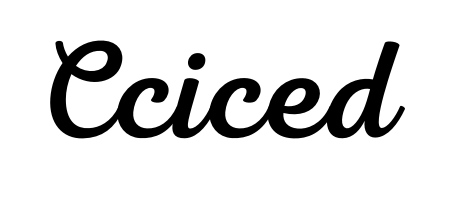Card màn hình là một phần quan trọng không thể thiếu trong máy tính. Nhưng đôi khi chúng ta thường xuyên thao tác với các phần mềm nặng như thiết kế đồ họa, chơi game. Khi đó, card đồ họa sẽ hoạt động tốt nhất với vai trò của mình. Đa số người dùng không biết cách làm thế nào để kiểm tra card màn hình. Bài viết dưới đây sẽ hướng dẫn cách tra card màn hình có hoạt động không nhanh và đơn giản nhất.
Giới thiệu sơ lược về card màn hình
Card màn hình hay còn được gọi là card đồ họa mà bất cứ dòng máy tính nào cũng có. Đây được đánh giá là những phần quan trọng nhất của một chiếc máy tính. Card đồ họa đảm nhận việc xử lý tất cả những thông tin liên quan đến hình ảnh như độ phân giải, màu sắc,…của máy tính. Card máy tính được phân loại thành 2 dạng cơ bản:
Card onboard
Card này được nhà sản xuất tích hợp sẵn trong CPU của máy tính. Ưu điểm của loại card nào hỗ trợ để soạn thảo văn bản, nghe nhac,…phục vụ cho những hoạt động văn phòng khác. Thông thường thì card này sẽ được sản xuất bởi Intel.
Card rời
Đúng như tên gọi, khi bạn muốn sử dụng một chiếc máy tính với các tính năng vượt trội hơn thì bạn nên mua thêm một chiếc card này. Đặc biệt nếu máy tính của bạn cần chạy nhiều phần mềm thiết kế, chơi game thì việc sử dụng card màn hình là việc bắt buộc
Do đó, card màn hình thường được các game thủ ưa chuộng và hay lựa chọn để sử dụng hơn nhằm gia tăng cấu hình cho máy tính. Có rất nhiều các hãng cung cấp card rời nổi tiếng phải kể đến như ATI, AMD, NVIDIA. Nhưng đa số người Việt Nam lựa chọn card rời với thương hiệu NVIDIA vì những tính năng ưu trội của nó.
Cách kiểm tra card màn hình có hoạt động hay không
Khi dùng máy tính với công suất lớn, tần suất sử dụng các phần mềm thiết kế đồ họa nặng thì máy tính hay xảy ra các hiện tượng như bị sốc, lên nguồn, đèn nguồn sáng, quạt nguồn có quay nhưng không hiển thị hình ảnh.
Đôi khi máy tính bất ngờ bị tắt, hiện những sọc ngang, đốm, chớp nháy, hình ảnh bị nhòe, bị giật. Khởi động một lúc không lên, hoặc lên rồi lại tắt, hoặc các folder và các chữ hiện lên không theo trật tự nhất định. Khi ấy có thể màn hình của bạn báo lỗi hoặc phải thay thế card màn hình mới
Dưới đây là chi tiết các bước kiểm tra card màn hình có hoạt động hay không:
Bước 1
Chọn Start – gõ vào ô Run – chọn thẻ Display sẽ hiện ra một bảng thông báo như bên dưới:
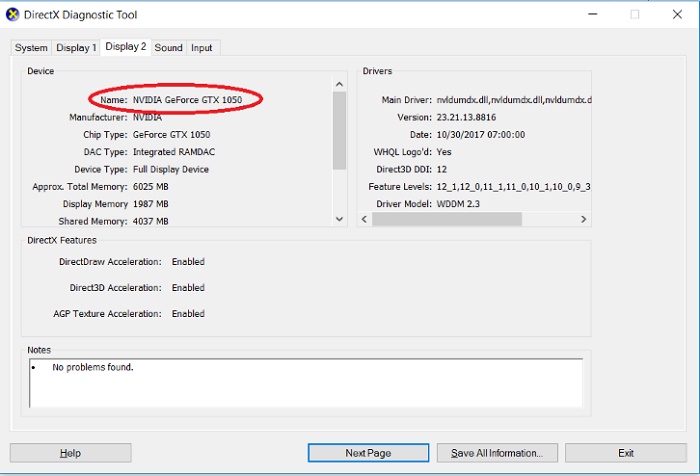
Bước 2
Để biết xem card màn hình hoạt động mạnh hay yếu thì nhìn thấy chữ Enabled là card màn hình của bạn vẫn đang hoạt động một cách bình thường
Muốn phân biệt rõ hơn thì bạn nên xác định rõ là công việc của bạn, mục đích sử dụng của bạn liên quan đến đồ họa so với khả năng xử lý card màn hình trong từng trường hợp cụ thể. Đối với card onboard, nếu như vận hành các phần mềm thiết kế, chơi game,…thì khả năng xử lý của card onboard sẽ yếu hơn. Các kiểm tra cũng tương tự như ở bước 1 và bước 2
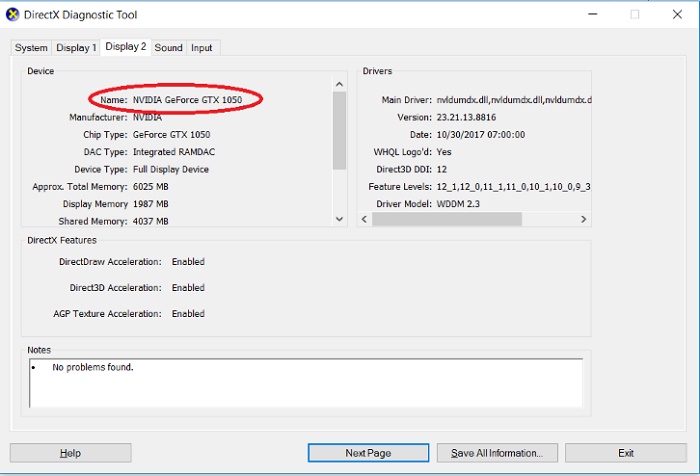
Nếu như bạn đang chạy những phần mềm đòi hỏi khả năng xử lý card đồ họa cao hoặc có card rời thì cách hoạt động mạnh hay yếu card của bạn sẽ được thể hiện bên dưới
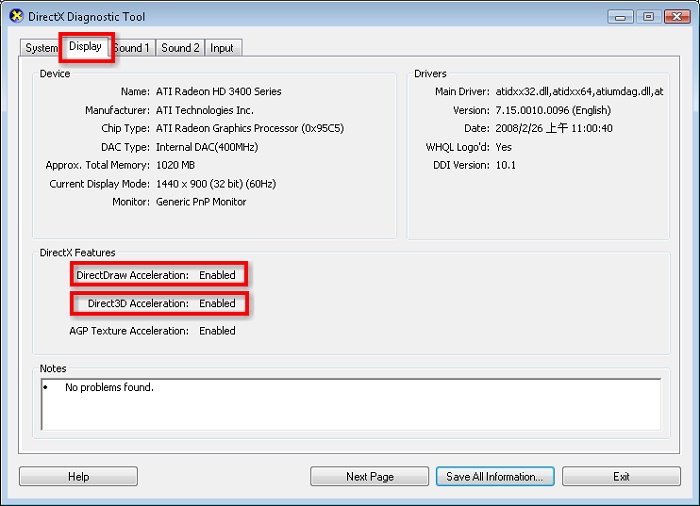
Nếu hiển thị Enabled thì xin chúc mừng card của bạn vẫn hoạt động bình thường.
Quá đơn giản để kiểm tra card màn hình có hoạt động hay không. Trên đây là một số cách kiểm tra card màn hình có hoạt động hay không. Cách này vô cùng đơn giản để phân biệt màn hình mạnh hay yếu và check lỗi các card đồ họa đó. Chúc các bạn thao tác thành công. Nếu thấy bài viết này hữu ích hãy chia sẻ và lan tỏa rộng rãi đến bạn bè nhé!